Apple は iOS 18 に新しいセキュリティ機能を追加しました。ベータ版をインストールしていれば、今すぐ試すことができます。

その中でも注目すべきセキュリティ機能は、Face ID でアプリケーションをロックできることです。この機能は、ホーム画面やアプリ ライブラリから「機密」なプライベート アプリケーションを非表示にする機能と連携しています。
iPhoneでプライベートアプリを非表示にする
この機能はiOS 18ベータ1で動作しますが、すべてのアプリを非表示にすることはできないようです。Face IDでアプリをロックする場合と同様に、アプリの非表示はホーム画面またはアプリライブラリで行います。アプリがiPhoneのどこに表示されているかによって異なります。
まず、アプリアイコンを長押しして「Face ID を要求」オプションメニューを表示します。ポップアップウィンドウで、 「Face ID を非表示にして要求」を選択します。
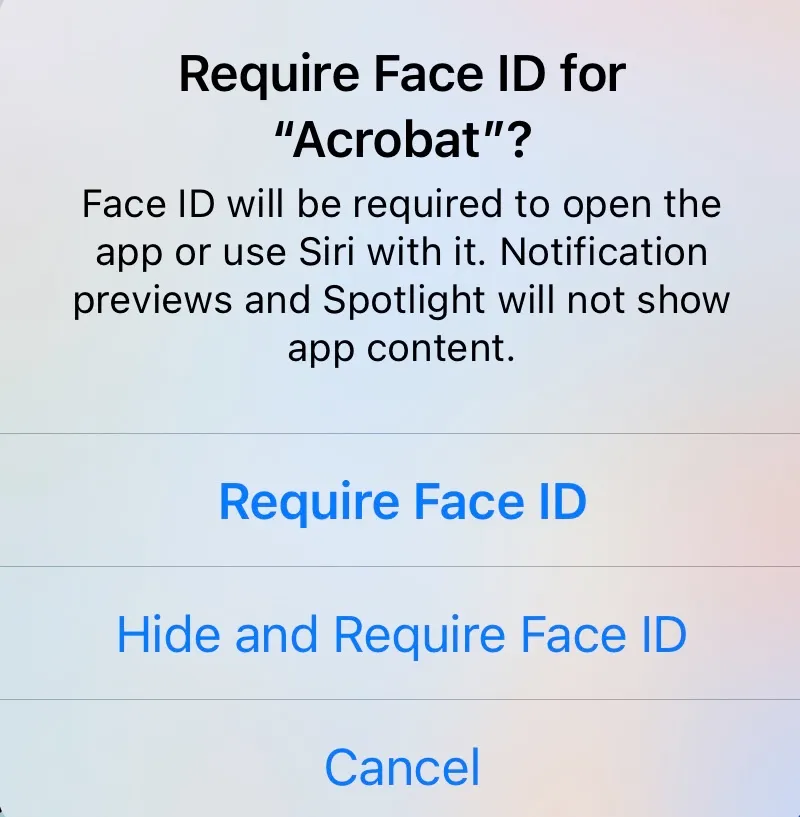
すべてのアプリに2つのオプションがありますが、現時点ではFace IDで非表示にできないアプリもあります。一部のアプリはFace IDでのみロックでき、非表示にすることはできません。また、iPhoneアプリをFace IDでロックすると、そのアプリを非表示にできなくなる可能性があります。この問題は、Appleが次のiOS 18バージョンで修正する予定のバグが原因である可能性があります。
「非表示にして Face ID を要求」をタップすると、アプリが非表示になった後のステータスを通知する取り消し線付きの画面が表示されます。
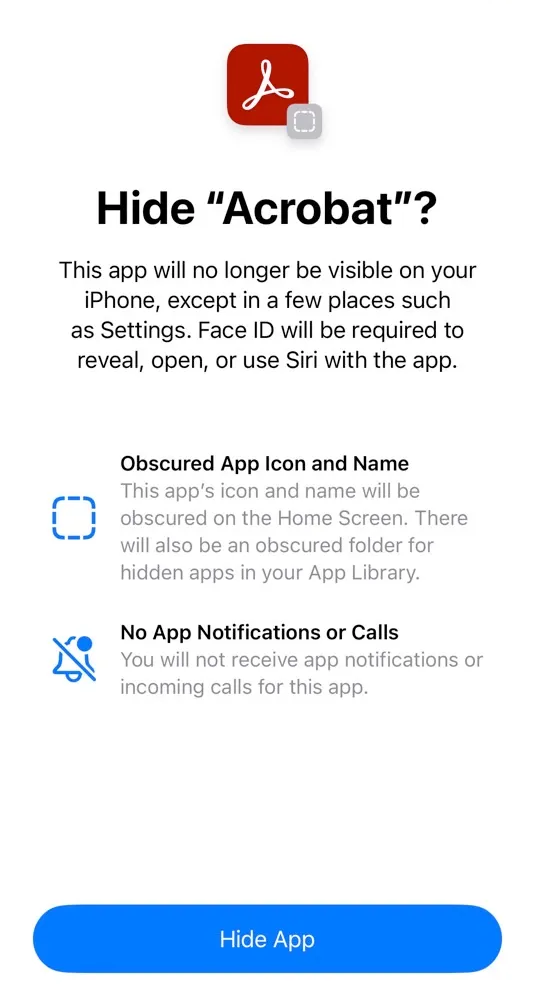
Appleによると、これによりアプリのアイコンと名前がホーム画面から消えます。アプリはAppライブラリの隠しフォルダに保存されます。非表示の間は、アプリは通知や通話を受信しません。「Appを非表示」をタップすると、アプリはホーム画面とAppライブラリから消えます。
隠されたアプリを見つける方法と表示する方法
非表示のアプリを見つけるには、ユーザーは App ライブラリを開き、一番下までスクロールして、 「非表示」をタップします。
このフォルダにアクセスするにはFace IDが必要です。フォルダをタップしてiPhoneに顔をスキャンさせ、中身を表示させる必要があります。
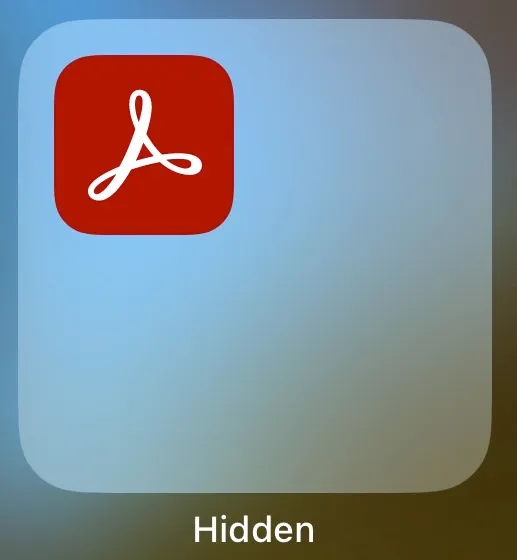
アプリを非表示解除するには、アプリアイコンを長押ししてオプションリストを表示します。 「Face ID を必要としない」を選択すると、アプリはAppライブラリに戻りますが、少なくともiOS 18ベータ1ではホーム画面には表示されません。
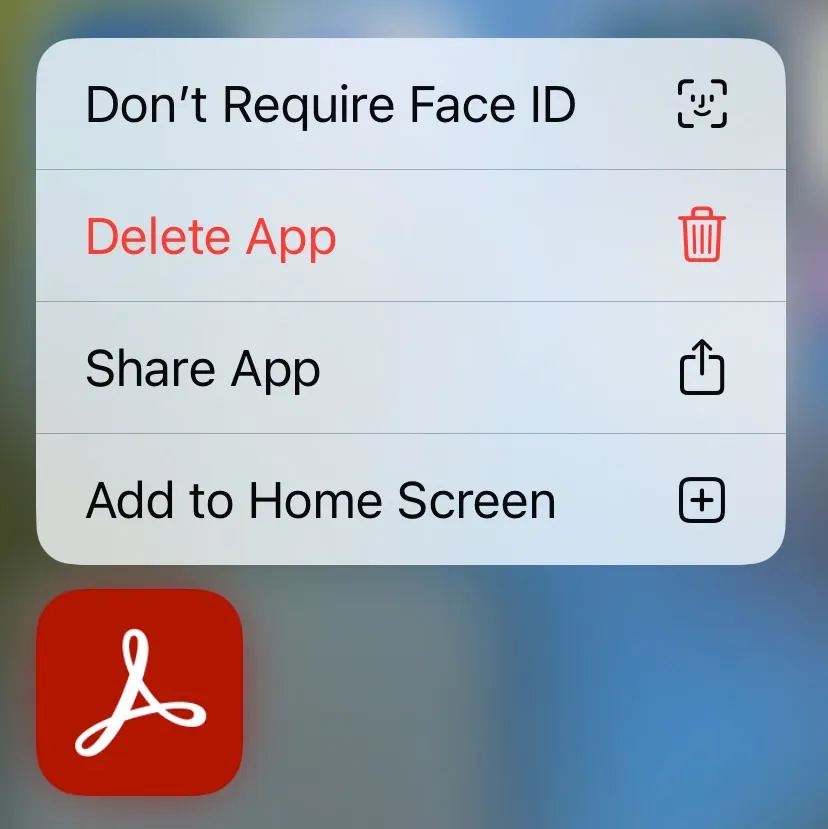
iOS 18ですべてのiPhoneアプリを非表示にできない理由はまだ不明です。バグか、Appleがユーザーが非表示にできるアプリを制限している可能性があります。
いずれにせよ、これは iOS 18 の最初のベータ版に過ぎず、来年 9 月に iPhone 16 とともに正式にリリースされると状況が変わる可能性があります。

[広告2]
出典: https://vietnamnet.vn/cach-an-ung-dung-rieng-tu-tren-iphone-bang-face-id-2292470.html


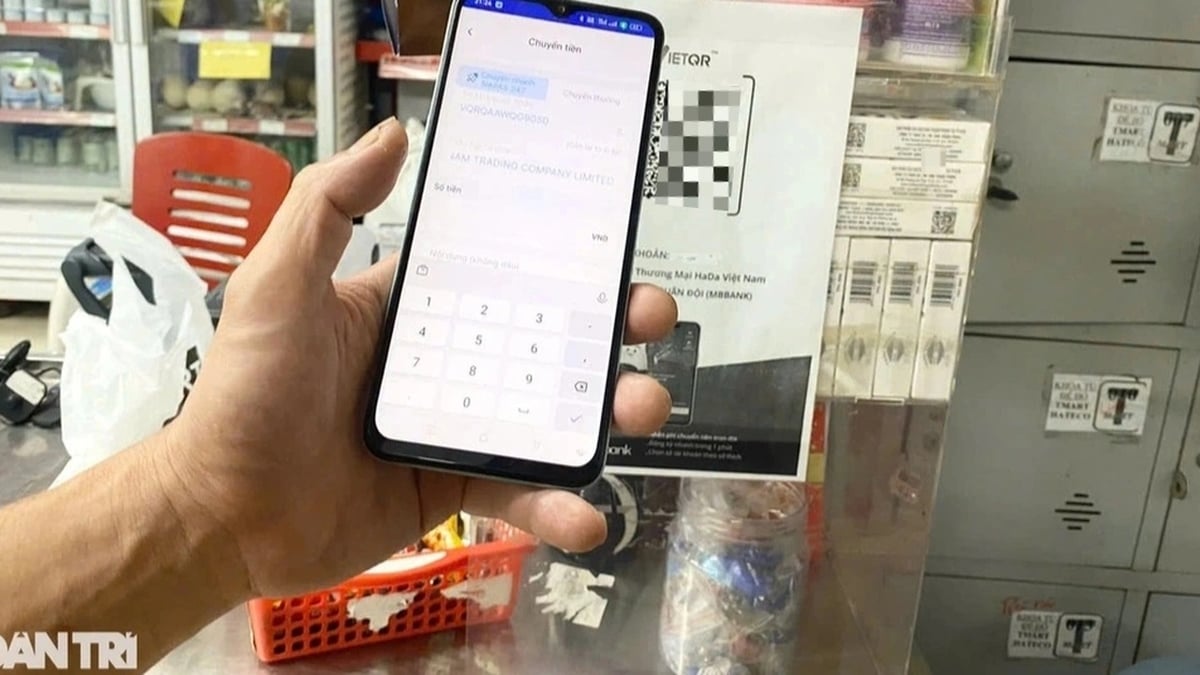

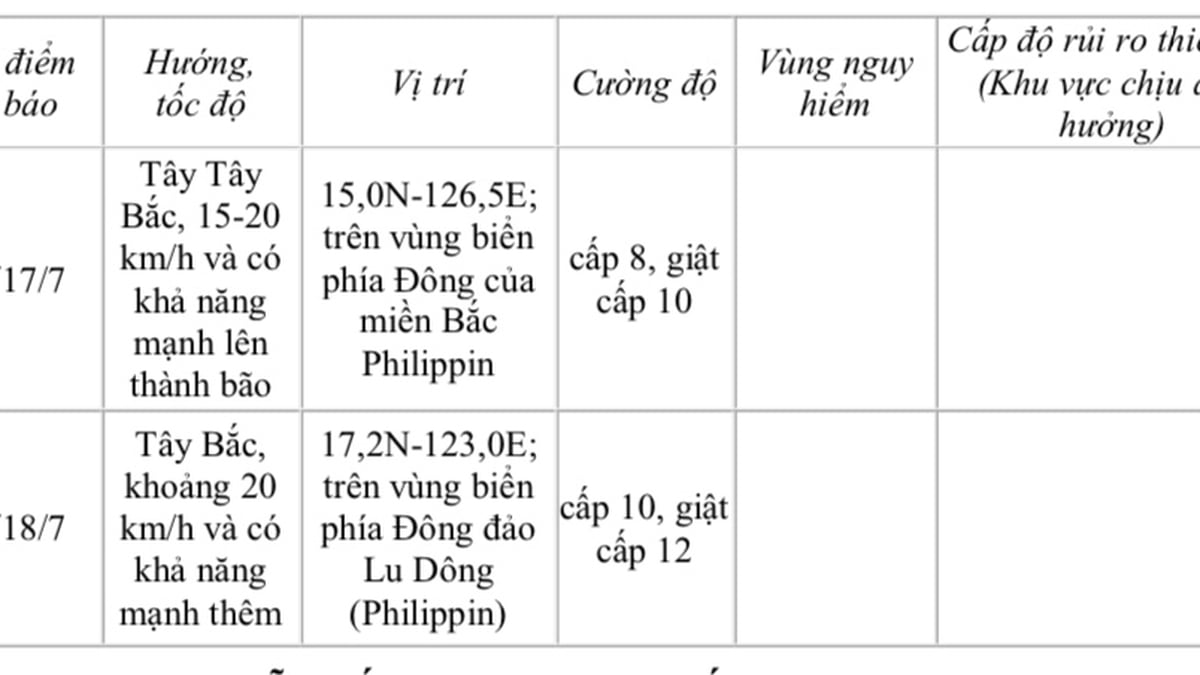




























































































コメント (0)